Apple’s nieuwe iOS 18.1-update brengt een langverwachte functie: gebruikers kunnen rechtstreeks telefoongesprekken opnemen op iPhones. Dit betekent dat gebruikers geen apps van derden nodig hebben om naadloos een audio-opname met een geschreven gesprekstranscript bij te houden. In deze handleiding leest u hoe u kunt beginnen met opnemen, notities kunt maken en kunt schakelen tussen de opname- en telefoonfuncties, zodat u een optimale ervaring kunt beleven.
Hoe u oproepen kunt opnemen op een iPhone
Als je hebt geüpdatet naar iOS 18.1, is het opnemen van gesprekken eenvoudigweg het tikken op een nieuwe knop op je gespreksscherm. Zo werkt het:
- Opname starten: wanneer u in gesprek bent, controleert u of er een klein pictogram in de linkerbovenhoek van het scherm staat. Als u erop tikt, wordt er kort afgeteld, gevolgd door een bericht waarin iedereen wordt geïnformeerd dat het gesprek wordt opgenomen. Dit zorgt voor volledige transparantie met de andere persoon aan de lijn.
- Het volgen van de opname: zodra de opname begint, verschijnt er een indicator met de golfvorm van het gesprek en een stopknop, zodat u zelf kunt bepalen wanneer u de opname wilt pauzeren of stoppen. Als u klaar bent, kunt u het gesprek beëindigen of op ‘Stop’ tikken om de opname rechtstreeks in uw Notes-app op te slaan.
- Dubbele functionaliteit: Zelfs terwijl de gespreksopname actief is, hebt u toegang tot het Dynamic Island om te multitasken. Hiermee navigeert u tussen de belinterface en de Notes-app om in realtime aanvullende notities te noteren.
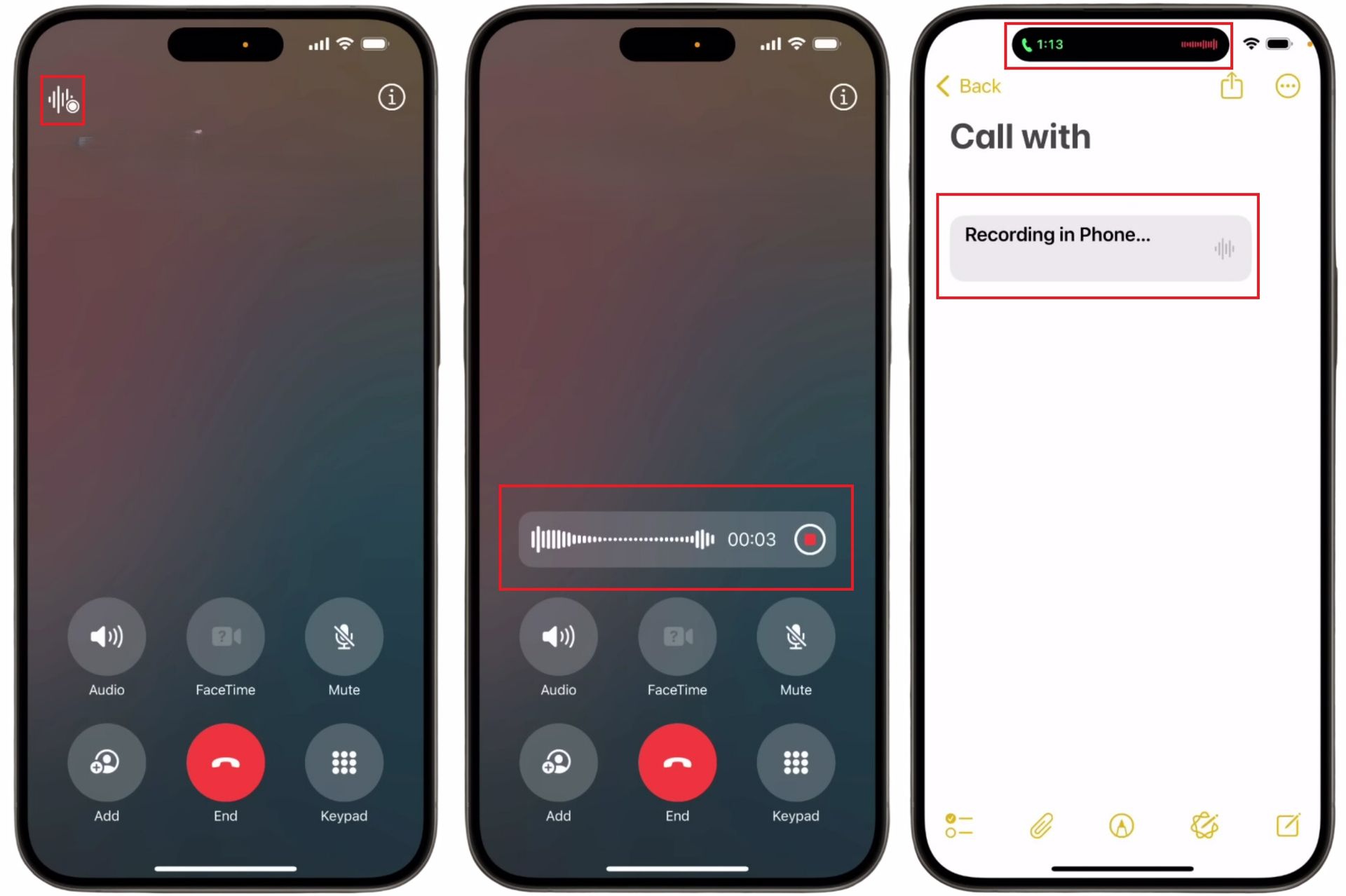
Oproeptranscripties openen en beheren
Een van de opvallende kenmerken van de gespreksopname in iOS 18.1 is de automatische transcriptiemogelijkheid. Hier leest u hoe u er het beste van kunt maken:
- Het transcript bekijken: open na het gesprek de opgeslagen notitie om toegang te krijgen tot een volledig gesprekstranscript. Het transcript maakt onderscheid tussen sprekers, zodat u gemakkelijk kunt volgen wie wat heeft gezegd.
- Bewerken en delen: het transcript kan in andere apps worden gekopieerd en geplakt, als audiobestand worden gedeeld of rechtstreeks vanuit de Notes-app worden gemaild. U kunt zelfs een kopie opslaan voor back-up of toekomstig gebruik.
- Transcriptnavigatie: Met de zoekfunctie in het transcript kunt u specifieke delen van het gesprek vinden, terwijl u met de besturingselementen vooruit of achteruit in de audio kunt springen. Dit is vooral handig als u belangrijke punten wilt vinden zonder naar het hele gesprek te luisteren.
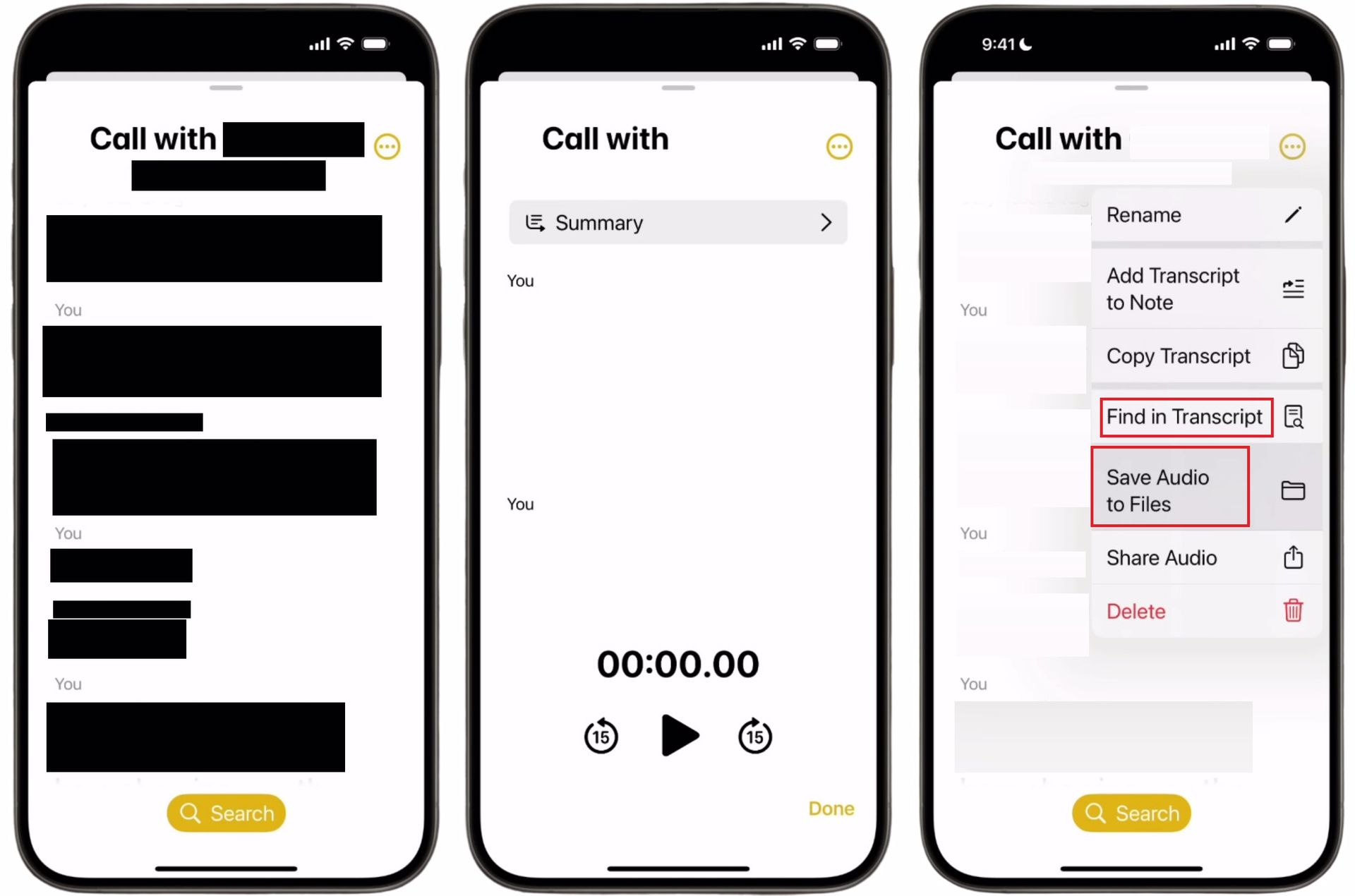
Naast het opnemen van gesprekken introduceert iOS 18.1 een bijgewerkte Siri met een vernieuwde interface. Wanneer Siri wordt geactiveerd, zien gebruikers een subtiele gloeiende rand op het scherm, waardoor de zichtbaarheid wordt verbeterd zonder het gesprek te onderbreken of te multitasken. Siri schakelt nu naadloos tussen spraak- en tekstinvoer door te dubbeltikken op de thuisindicator, wat handig is om snel tussen opdrachten te wisselen tijdens een gesprek.
De nieuwe update verbetert ook het beheer van opgenomen gesprekstranscripties. Apple’s geavanceerde samenvattingstool in de Notes-app kan nu samenvattingen geven van gespreksopnamen. Deze functie organiseert de belangrijkste punten uit het transcript, waardoor het gemakkelijker wordt om belangrijke informatie uit gesprekken te bekijken zonder naar het volledige audiobestand te luisteren.
Dynamic Island op ondersteunde apparaten biedt nu meer opties, waardoor gebruikers kunnen communiceren met meldingen, muziek kunnen bedienen of tussen apps kunnen schakelen zonder een gespreksopname te onderbreken. Deze multitasking-verbetering helpt de ervaring te stroomlijnen voor gebruikers die tijdens het gesprek naar andere apps moeten verwijzen of aantekeningen moeten maken.
Gesprekken opnemen met iOS 18.1 is gemakkelijk, toegankelijk en efficiënt. Voor degenen die vaak essentiële details moeten vastleggen, biedt deze functie een soepele, ingebouwde oplossing met handige tools zoals transcripties, het afspelen van audio en opties voor delen. Probeer het uit door met een vriend te oefenen, zodat je, als het tijd is om op te nemen, klaar bent om het meeste uit deze handige nieuwe toevoeging te halen.
Afbeeldingscredits: Appel
Source: Hoe u oproepen kunt opnemen op een iPhone

